Excel Not Responding phải làm sao? Cách xử lý hiệu quả 2025
Excel Not Responding phải làm sao? Cách xử lý hiệu quả 2025
Excel Not Responding là lỗi phổ biến khiến người dùng không thể thao tác trên file. Tình trạng này thường gặp khi file Excel quá nặng, định dạng phức tạp hoặc phần mềm bị xung đột. Bài viết dưới đây, Điện Thoại Vui sẽ gợi ý đến bạn cách xử lý lỗi hiệu quả, nhanh chóng.
Excel Not Responding là lỗi gì?
Lỗi Excel Not Responding là tình trạng phần mềm Excel không phản hồi thao tác của người dùng. Đây là lỗi phổ biến khi làm việc với file dữ liệu lớn, định dạng phức tạp. Hoặc gặp phải xung đột phần mềm khi bạn sử dụng.
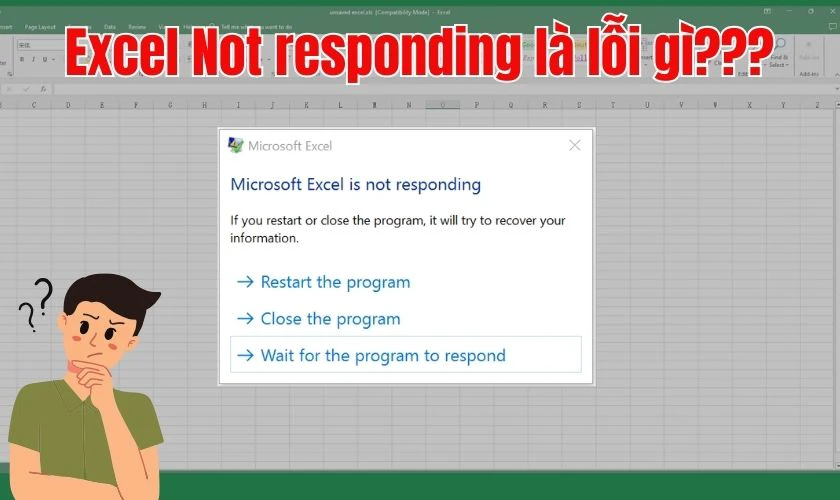
Điều này khiến bạn không thể chỉnh sửa hoặc lưu file đang làm việc. Nhiều trường hợp nghiêm trọng còn buộc bạn phải đóng ứng dụng một cách cưỡng bức. Lỗi này không chỉ làm gián đoạn công việc của bạn. Mà còn có nguy cơ cao khiến bạn mất dữ liệu quan trọng nếu không được xử lý kịp thời.
Dấu hiệu lỗi Not Responding trong Excel là gì?
Khi gặp phải lỗi Not Responding trong Excel, bạn sẽ nhận thấy một số dấu hiệu rõ ràng sau:
- Màn hình hiển thị “Microsoft Excel is not Responding”: Excel sẽ không còn phản hồi và màn hình sẽ xuất hiện thông báo Microsoft Excel is not Responding.
- Không thể thao tác hoặc chỉnh sửa dữ liệu: Bạn không thể nhấp vào bất kỳ ô nào để chỉnh sửa hoặc thực hiện các thao tác sao chép, dán, hoặc thay đổi nội dung trong file.
- Excel không thể lưu hoặc mở file: Tình trạng treo cũng khiến bạn không thể lưu các thay đổi hoặc mở file mới trong Excel.
- Chương trình bị đơ hoàn toàn: Các lệnh hoặc phím tắt không có tác dụng. Bạn sẽ không thể thực hiện các thao tác bình thường.
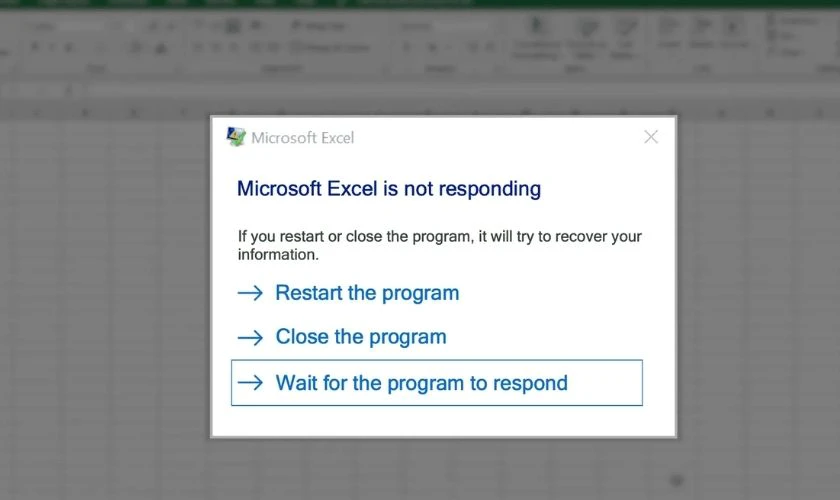
Việc nhận biết và xử lý lỗi kịp thời sẽ giúp bạn tiết kiệm thời gian và bảo vệ dữ liệu quan trọng trong Excel.
Lỗi Excel Not Responding do đâu?
Lỗi Not Responding trong Excel là tình trạng phổ biến khiến người dùng gặp khó khăn khi làm việc với bảng tính. Lỗi Excel Not Responding có thể xuất phát từ nhiều nguyên nhân khác nhau. Dưới đây là một số nguyên nhân phổ biến gây lỗi Excel Not Responding:
Sao chép dữ liệu từ website hoặc tệp khác và dán vào file Excel
Khi sao chép dữ liệu từ website hoặc các tệp khác có định dạng phức tạp (như HTML, JavaScript) và dán vào Excel. Điều này có thể gây lỗi hoặc khiến Excel không phản hồi.
File Excel liên kết công thức với file Excel khác có khối lượng dữ liệu lớn
Nếu file Excel của bạn chứa công thức liên kết với các file Excel khác có khối lượng dữ liệu quá lớn. Đồng thời không xác định được đúng vị trí của các file liên kết. Lúc này Excel có thể bị treo khi không tìm thấy dữ liệu hoặc khi phải xử lý một lượng lớn thông tin.
Máy tính đang thực hiện quá nhiều chương trình cùng lúc
Khi máy tính chạy quá nhiều chương trình đồng thời, tài nguyên hệ thống bị phân tán.

Điều này dẫn đến Excel không thể hoạt động mượt mà. Làm phần mềm bị treo hoặc không phản hồi.
Mất cài đặt mật khẩu cho file Excel
Nếu bạn làm việc với một file Excel đã được bảo vệ bằng mật khẩu. Và có sự cố trong việc mở hoặc xác nhận mật khẩu. Lúc này file có thể gặp lỗi không phản hồi.
File Excel chứa quá nhiều dữ liệu, khiến tệp trở nên nặng nề
Nếu file Excel chứa quá nhiều dữ liệu, công thức hoặc các đối tượng (như hình ảnh, đồ thị). Excel sẽ trở nên quá tải và Excel sẽ không thể xử lý kịp thời gây ra lỗi.
Máy tính bị nhiễm virus
Virus hoặc phần mềm độc hại có thể tấn công máy tính. Điều này khiến các ứng dụng như Excel gặp sự cố hoặc không thể tắt được. Và dẫn đến lỗi Not Responding.

Hiểu được những nguyên nhân trên cũng giúp bạn xác định các vấn đề tiềm ẩn trên thiết bị của bạn. Từ đó có hướng xử lý chính xác và hiệu quả để khắc phục lỗi Excel Not Responding.
Cách sửa lỗi Excel Not Responding hiệu quả 100%
Khi đang sử dụng máy nhưng bạn gặp phải lỗi Excel Not Responding. Thì bạn có thể áp dụng các phương pháp dưới đây để khắc phục sự cố này nhanh chóng và hiệu quả:
Bỏ định dạng HTML khi copy và dán văn bản
Khi sao chép văn bản từ các nguồn khác Excel có thể gặp khó khăn với các định dạng phức tạp. Bạn có thể làm theo các bước dưới đây để loại bỏ chúng:
Bước 1: Nhấn chuột phải vào một ô trong Excel, sau đó chọn Paste Special.
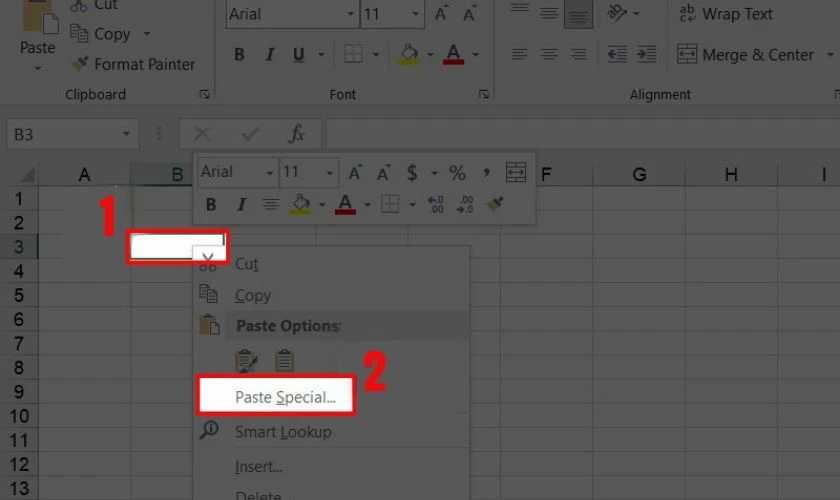
Bước 2: Sau đó bạn hãy bấm chọn vào Text và nhấn OK.
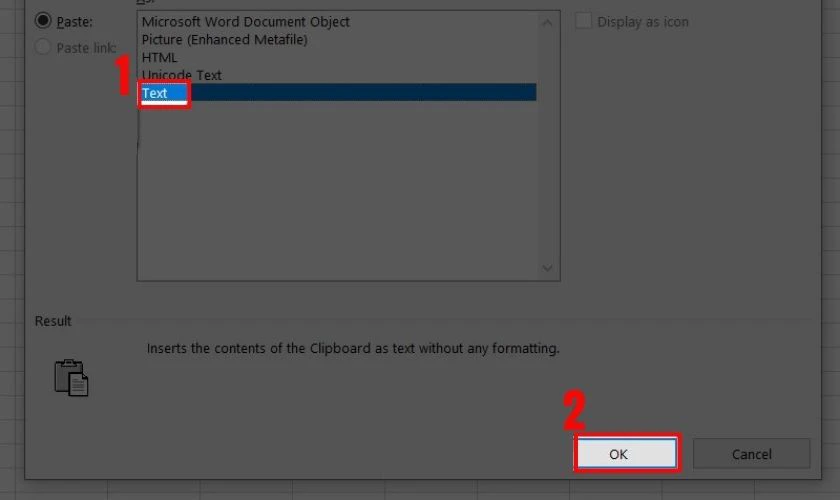
Sau 2 bước trên, dữ liệu được dán vào file Excel sẽ không còn bị dính định dạng HTML nữa.
Bỏ các liên kết ngoài bị lỗi
Liên kết ngoài có thể gây lỗi khi không thể kết nối tới file hoặc dữ liệu được liên kết. Bạn có thể kiểm tra và loại bỏ các liên kết này bằng các bước sau:
Bước 1: Bạn hãy bấm mở file Excel, nhấn chọn vào mục File. Sau đó tiếp tục bấm chọn vào mục Options.
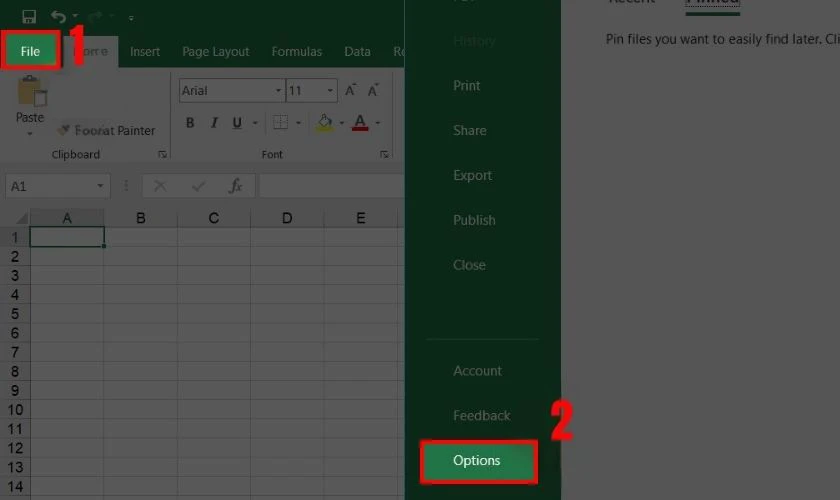
Bước 2: Ở trong danh sách ở bên trái bạn hãy nhấn chọn Trust Center. Sau đó hãy nhấn chọn vào mục Trust Center Settings... Và tiếp tục nhấn chọn vào OK để mở phần cài đặt.
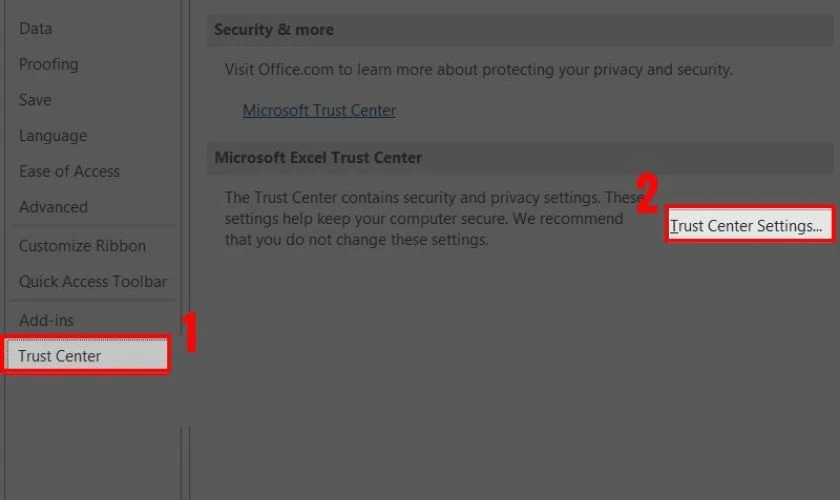
Bước 3: Trong phần External Content, thiết lập các thông số để bảo vệ việc cập nhật dữ liệu liên kết tự động:
- Ở mục Security settings for Data connections, hãy bấm chọn vào Prompt user about Data connections.
- Ở mục Security settings for Workbooks links, hãy bấm chọn vào Prompt user on automatic update for Workbooks links.
Sau đó hãy nhấn OK để lưu lại cài đặt.
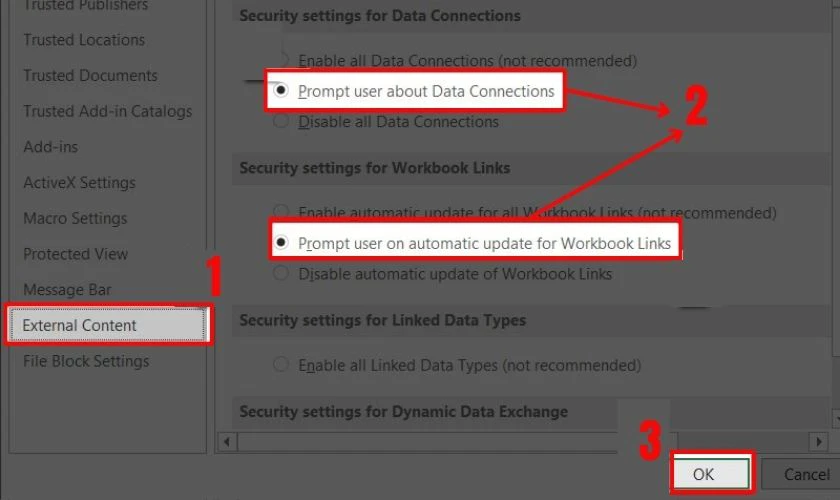
Bước 4: Sau đó bạn hãy mở lại file Excel đã bị treo của bạn. Mở tab Data và chọn vào mục Edit Links. Tiếp tục nhấn Check Status để kiểm tra các liên kết lỗi.
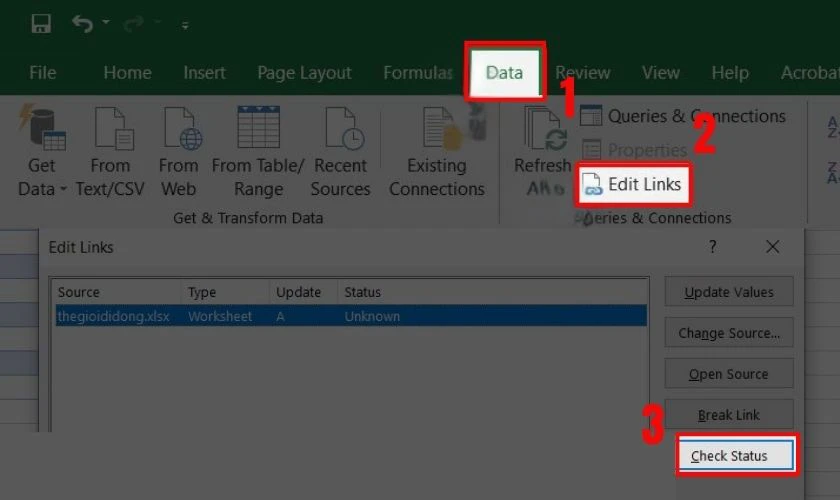
Bước 5: Sau khi phát hiện được liên kết bị lỗi hãy nhấn chọn vào dòng lỗi. Tiếp theo hãy nhấn chọn Break Link để loại bỏ chúng.
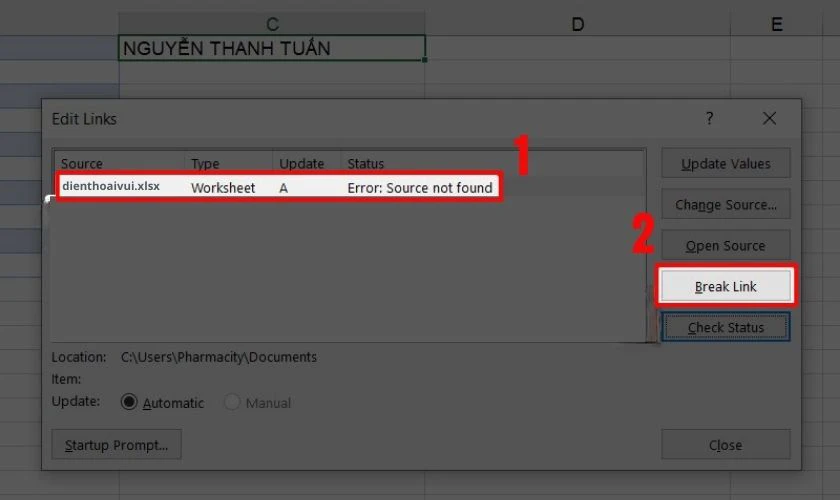
Bước 6: Tiếp tục nhấn chọn vào Break Links để xác nhận.
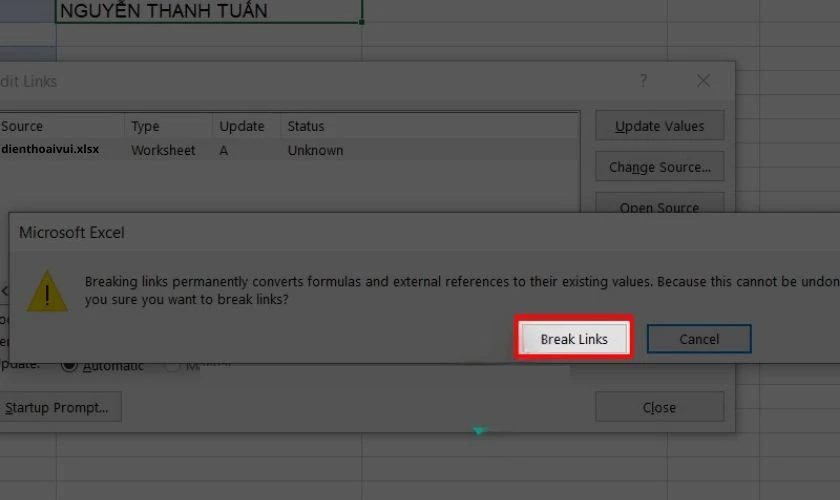
Sau các bước trên bạn đã có thể dễ dàng loại bỏ các liên kết ngoài bị lỗi.
Lưu file Excel Not Responding thành một file mới
Khi file Excel bị treo, bạn có thể lưu lại thành một file mới để tránh mất dữ liệu:
Bước 1: Mở một file Excel mới và nhấn Ctrl + O.
Bước 2: Chọn Browse, sau đó tìm đến file Excel bị lỗi.
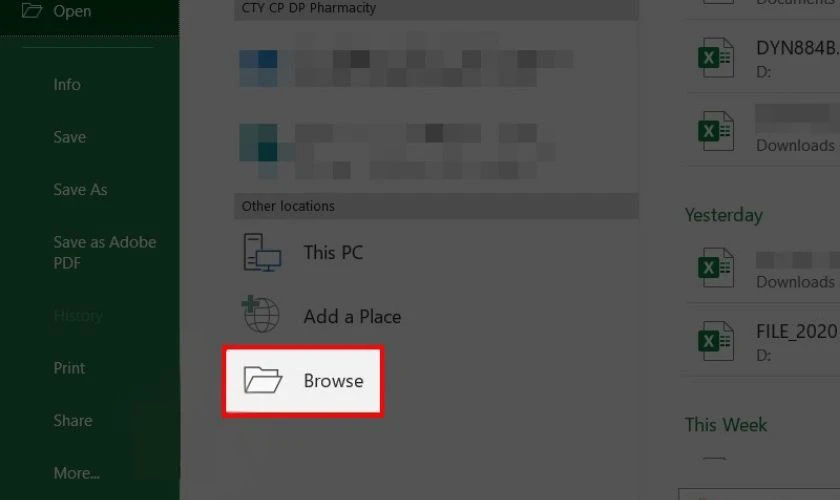
Bước 3: Nhấn chọn vào file bị lỗi sau đó nhấn chọn vào Open and Repair….
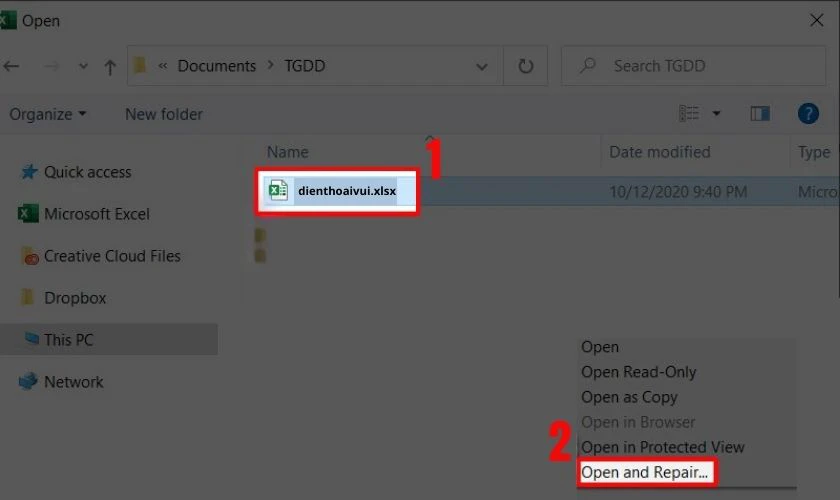
Bước 4: Sau đó hãy nhấn chọn Repair để xác nhận sửa chữa.
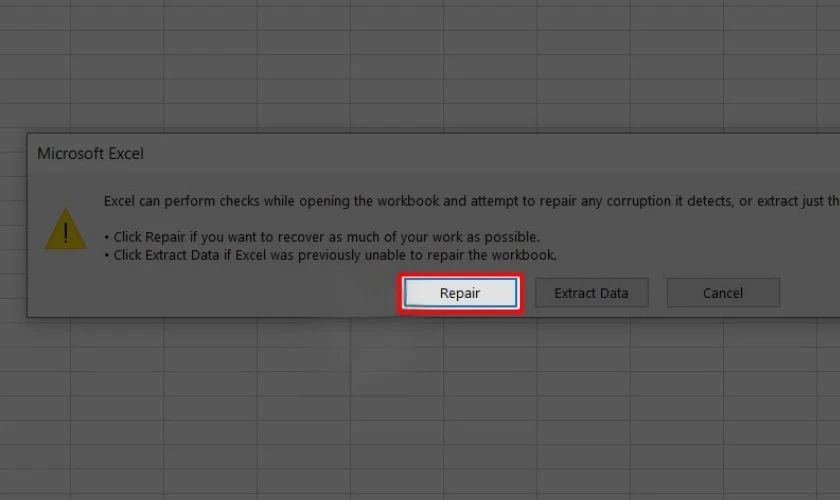
Bước 5: Lưu lại file dưới dạng mới bằng tổ hợp phím Ctrl + Shift + S.
Sau các bước trên bạn đã có thể dễ dàng lưu file lỗi thành một file mới.
Mở phần mềm Excel ở chế độ Safe Mode
Mở Excel ở chế độ Safe Mode giúp khắc phục tình trạng treo mà không tải các add-ins không cần thiết. Dưới đây là các bước bạn có thể thực hiện:
Bước 1: Nhấn giữ phím Ctrl đồng thời nhấp chuột vào biểu tượng Excel.
Bước 2: Hãy nhấn chọn Yes để có thể mở Excel ở chế độ Safe Mode.
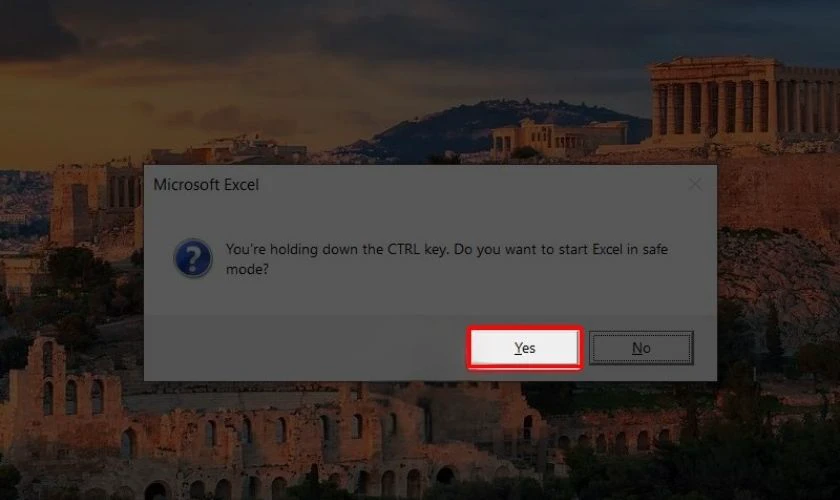
Bước 3: Nhấn tổ hợp phím Ctrl + O trên file Excel. Sau đó nhấn chọn Browse để mở tệp cần sửa.
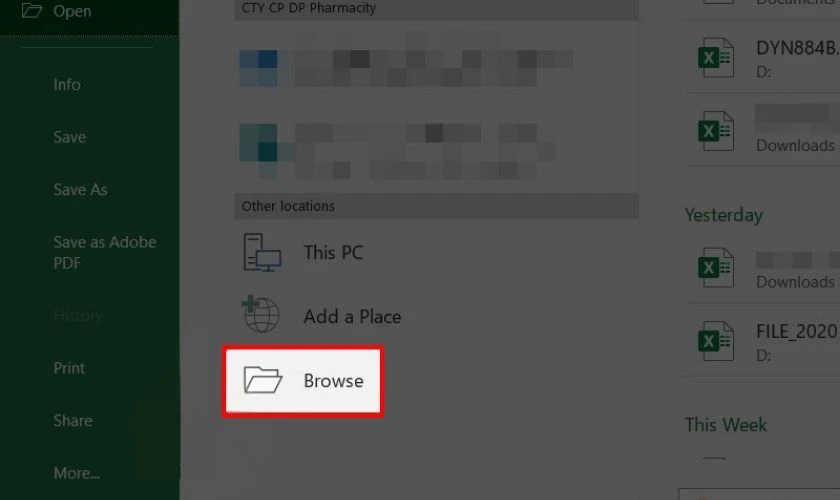
Bước 4: Nhấn chọn vào file Excel bị lỗi. Sau đó nhấn chọn vào Open để hoàn tất quá trình.
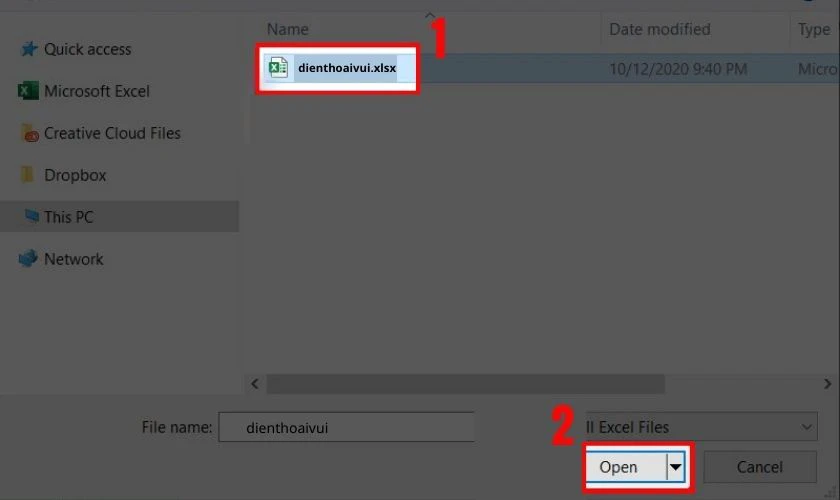
Sau các bước trên bạn đã có thể dễ dàng sửa lỗi file Excel bị lỗi bằng chế độ Safe Mode.
Lựa chọn lại kết nối máy in mặc định
Excel có thể gặp sự cố nếu không thể kết nối tới máy in mặc định. Để khắc phục, bạn có thể thay đổi máy in mặc định trong cài đặt hệ thống. Bạn có thể thực hiện theo các bước dưới đây:
Bước 1: Mở Control Panel, sau đó nhấn chọn vào mục View devices and printers.
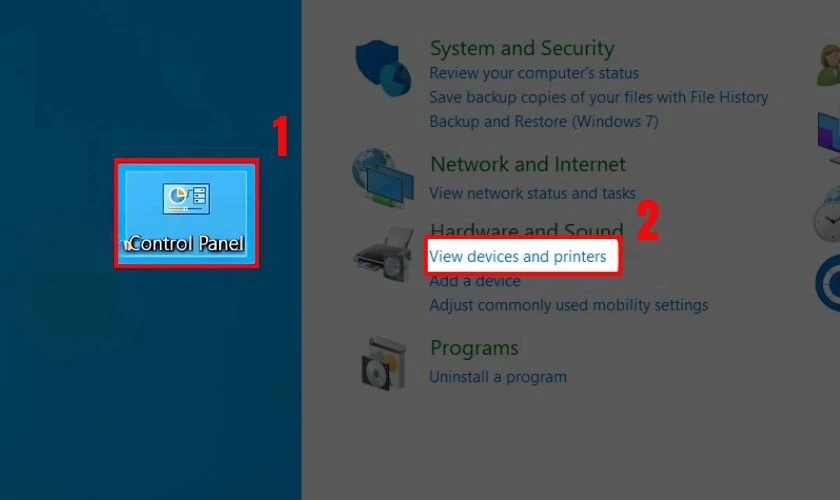
Bước 2: Nhấn chuột phải vào biểu tượng Microsoft XPS Document Writer. Sau đó nhấn chọn vào mục Set as default printer.
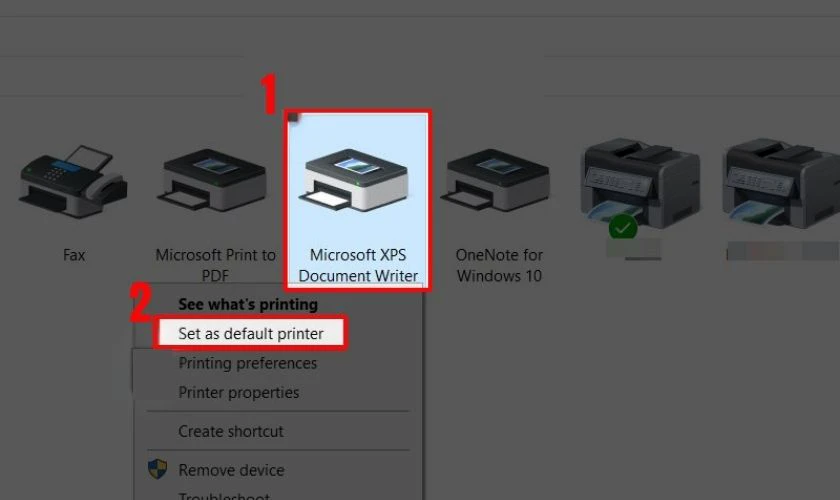
Sau các bước trên, lỗi Excel Not Responding sẽ không còn nữa. Nếu vẫn chưa thể sửa được bạn có thể thử thêm các cách khác dưới đây.
Chỉnh sửa cài đặt Office
Việc điều chỉnh cài đặt Office có thể giúp giảm thiểu sự cố Excel Not Responding. Bạn có thể sửa Office bằng cách sử dụng Online Repair. Dưới đây là các bước bạn có thể thực hiện:
Bước 1: Mở ứng dụng Control Panel, sau đó bạn hãy nhấn chọn Programs.
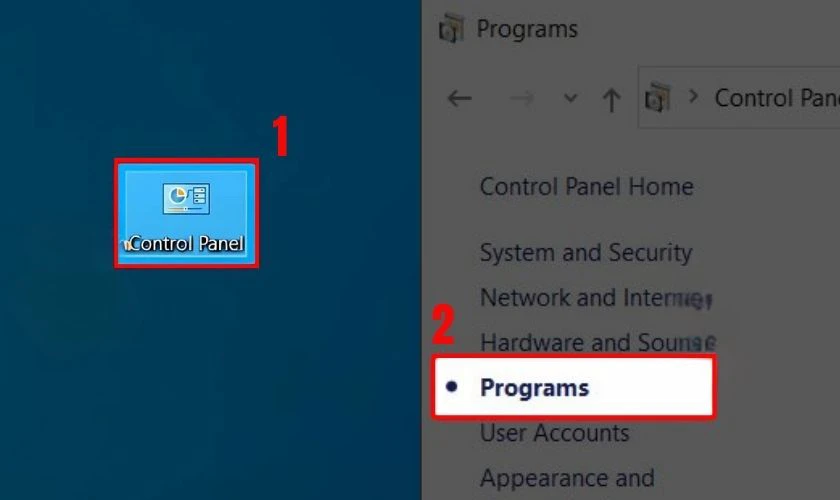
Bước 2: Nhấn chọn vào mục Programs and Features.
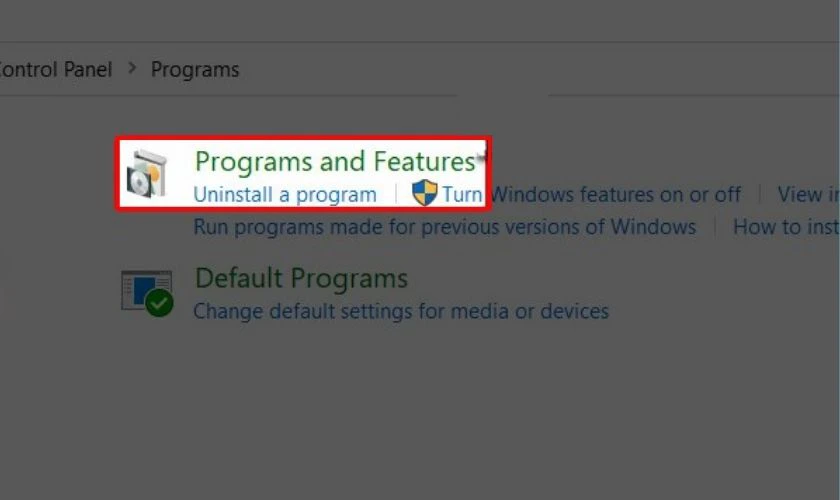
Bước 3: Hãy chọn bộ cài đặt Office, sau đó nhấn chọn vào Change.
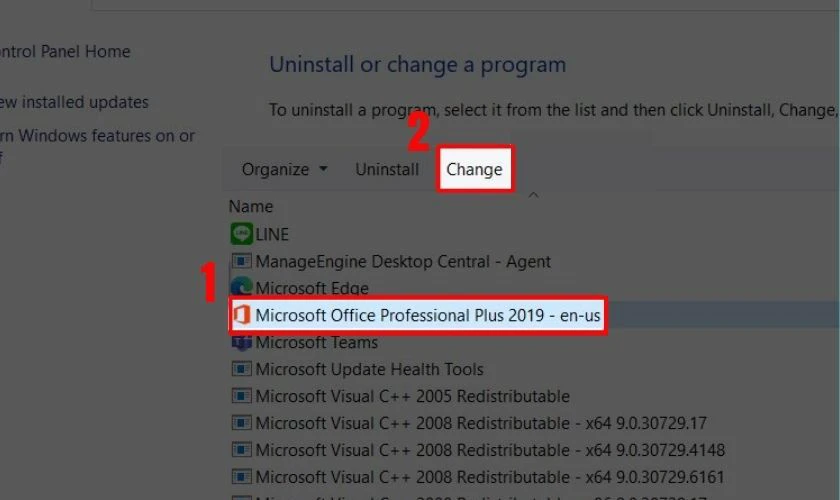
Bước 4: Hãy nhấn chọn vào mục Online Repair, sau đó nhấn Repair để hoàn tất sửa lỗi.
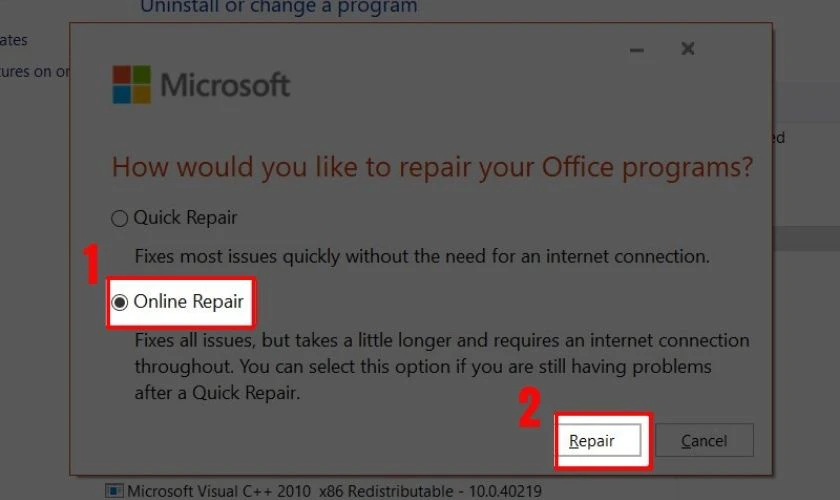
Sau các bước trên, hãy thử mở lại file và xem lỗi Excel Not Responding đã biến mất hay chưa nhé.
Kiểm tra phần mềm chống Virus trên máy tính
Phần mềm chống virus có thể gây ra sự cố nếu không được cập nhật thường xuyên. Phần mềm chống virus tích hợp với Excel có thể làm phần mềm này bị treo hoặc không phản hồi.

Để khắc phục, bạn có thể thử tắt tính năng tích hợp của phần mềm chống virus trong Excel. Hoặc bạn có vô hiệu hóa các chức năng hỗ trợ mà phần mềm chống virus cài đặt trong Excel. Để có thể kiểm tra xem có giúp cải thiện tình hình không.
Cài đặt lại hoặc nâng cấp phiên bản Office
Khi tất cả các phương pháp trên không giúp khắc phục lỗi Excel Not Responding. Bạn có thể cân nhắc việc cài đặt lại hoặc nâng cấp lên phiên bản mới nhất của bộ Office.
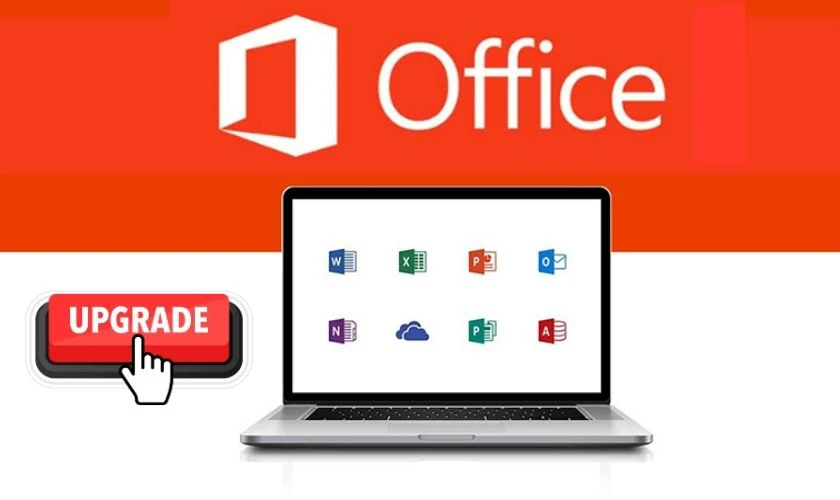
Việc này sẽ giúp loại bỏ các sự cố liên quan đến các cài đặt cũ hoặc hỏng hóc trong phiên bản hiện tại. Điều này giúp đảm bảo Excel hoạt động trơn tru hơn.
Mẹo hạn chế lỗi Excel Not Responding
Bạn có thể áp dụng các mẹo dưới đây để tối ưu hóa hiệu suất và hạn chế sự cố này:
- Giảm dung lượng của file Excel: Chia nhỏ file, loại bỏ các dữ liệu không cần thiết. Hoặc sử dụng công thức đơn giản để giảm dung lượng tệp.
- Tắt các Add-ins không cần thiết: Vô hiệu hóa những add-ins không sử dụng để giảm xung đột và tăng tốc độ làm việc của Excel.
- Cập nhật phần mềm Office và hệ điều hành: Sử dụng phiên bản mới nhất của Office và hệ điều hành để tránh lỗi bảo mật và sự cố tương thích.
- Sử dụng định dạng dữ liệu hợp lý: Tránh sử dụng định dạng phức tạp hoặc các công thức tính toán nặng trên một phạm vi rộng. Điều này sẽ giúp tăng hiệu suất sử dụng thiết bị của bạn.
- Tắt các ứng dụng không cần thiết: Hạn chế chạy nhiều ứng dụng đồng thời để giải phóng tài nguyên hệ thống và giảm tình trạng Excel bị treo.
- Phần mềm chống virus: Cập nhật phần mềm chống virus để bảo vệ máy tính khỏi các tác nhân độc hại.

Áp dụng những mẹo này giúp bạn giảm thiểu khả năng gặp phải lỗi Excel Not Responding. Đồng thời cải thiện hiệu quả làm việc của bạn với phần mềm.
Kết luận
Trên đây là toàn bộ thông tin về lỗi Excel Not Responding và cách khắc phục hiệu quả. Hy vọng các phương pháp trên sẽ giúp bạn giải quyết vấn đề nhanh chóng. Đừng quên theo dõi Điện Thoại Vui để cập nhật thêm nhiều mẹo và hướng dẫn hữu ích khác nhé!
Bạn đang đọc bài viết Excel Not Responding phải làm sao? Cách xử lý hiệu quả 2025 tại chuyên mục Thủ thuật văn phòng trên website Điện Thoại Vui.

Mình là Thảo, Mình có niềm yêu thích đặc biệt với những gì liên quan đến công nghệ. Những thay đổi, xu hướng với về công nghệ luôn là điều làm mình hứng thú, khám phá và muốn cập nhật đến mọi người. Hy vọng rằng với vốn kiến thức trong hơn 4 năm viết về công nghệ, những chia sẻ của mình sẽ hữu ích cho bạn. Trao đổi với mình điều bạn quan tâm ở đây nhé.





